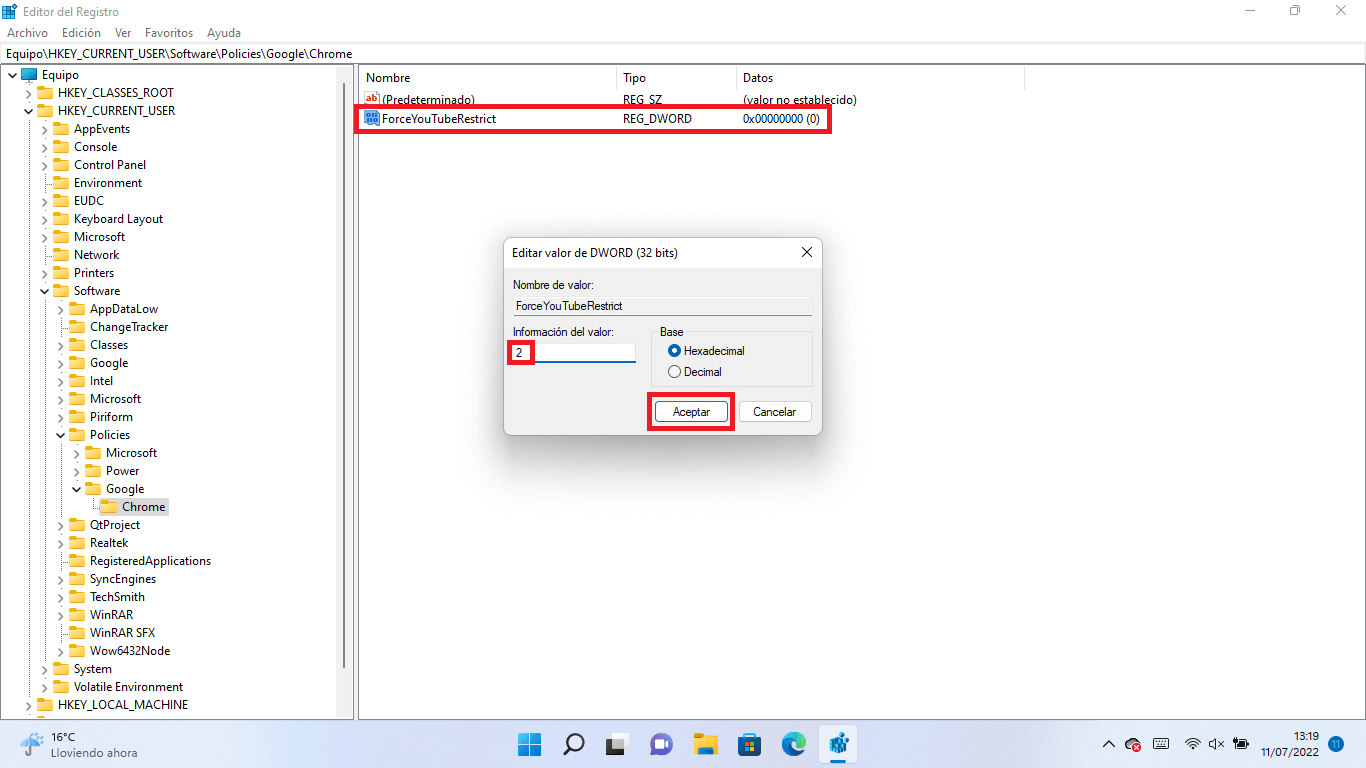Si ere padre de hijos de cierta edad, puede que ya te hayan pedido visualizar videos en Youtube, sin embargo, en Youtube hay videos que no son adecuados para niños. Afortunadamente, Youtube cuenta con el modo restringido el cual podemos activar en tu cuenta de usuario de la plataforma de streaming de video que limita el tipo de video que puede reproducirse. Sin embargo, este modo puede ser desactivado tan fácil como su activación por lo que muchos padres buscan una alternativa que fuerce el modo restringido de Youtube y que no pueda ser desactivado tan fácilmente.
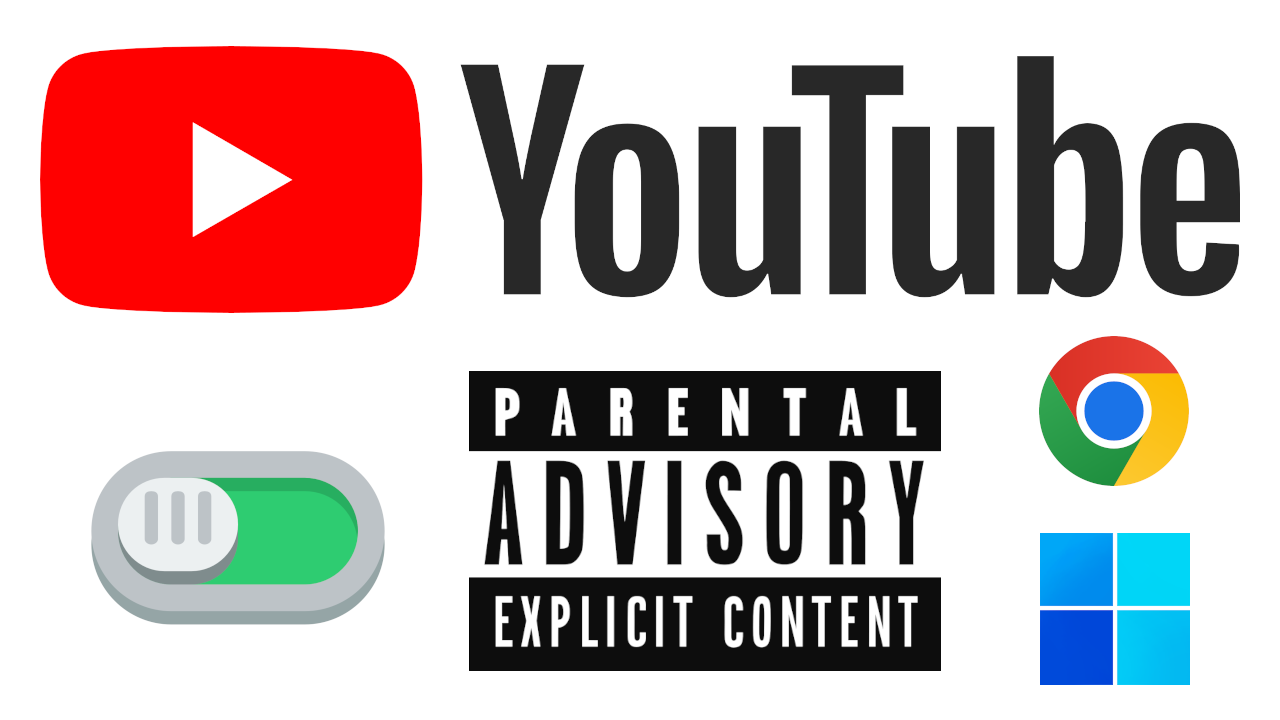
Tabla de Contenidos
Relacionado: Como Instalar plantillas de Chrome en el editor de directivas de Windows
Si tus hijos acceden a Youtube desde un ordenador con Windows a través del navegador Web Google Chrome, debes saber que existe la posibilidad de forzar el modo restringido de Youtube para que tus hijos o los más pequeños no puedan desactivarlos y visualizar videos no apropiados para su edad.
De forma predeterminada, Youtube permite la activación y desactivación del modo restringido de forma muy rápida y sencilla. Esto hace que la eficacia de este modo no sea muy elevada ya que el propio niño pueda desactivarlo fácil y finalmente acceda al contenido para adultos. Afortunadamente, si acceder a Youtube a través de Chrome en un ordenador con Windows, podrás bloquear la activación del modo restringido a través del editor de registro o el Editor de Directivas de grupo local.
Esta configuración se realiza en el sistema operativo del ordenador Windows por lo que revertir esta configuración es mucho más complicado y requiere de conocimientos más avanzados por lo que los más pequeños no podrán desactivar el modo restringido de Youtube.
A continuación, en este tutorial te mostramos detalladamente como forzar y mantener activo el modo restringido de Youtube en tu ordenador con Windows y a través del navegador Web Google Chrome:
Como forzar la activación y uso del modo restringido de Youtube en Windows/Chrome
1. Abre el Editor de Directivas de grupo local de Windows.
2. Una vez aquí tienes que dirigirte a:
Configuración del usuario > Plantillas administrativas > Plantillas administrativas clásicas (ADM) > Google > Google Chrome
Configuración del equipo > Plantillas administrativas > Plantillas administrativas clásicas (ADM) > Google > Google Chrome
3. Aquí tienes que localizar la configuración: Aplicar el modo restringido en Youtube como mínimo.
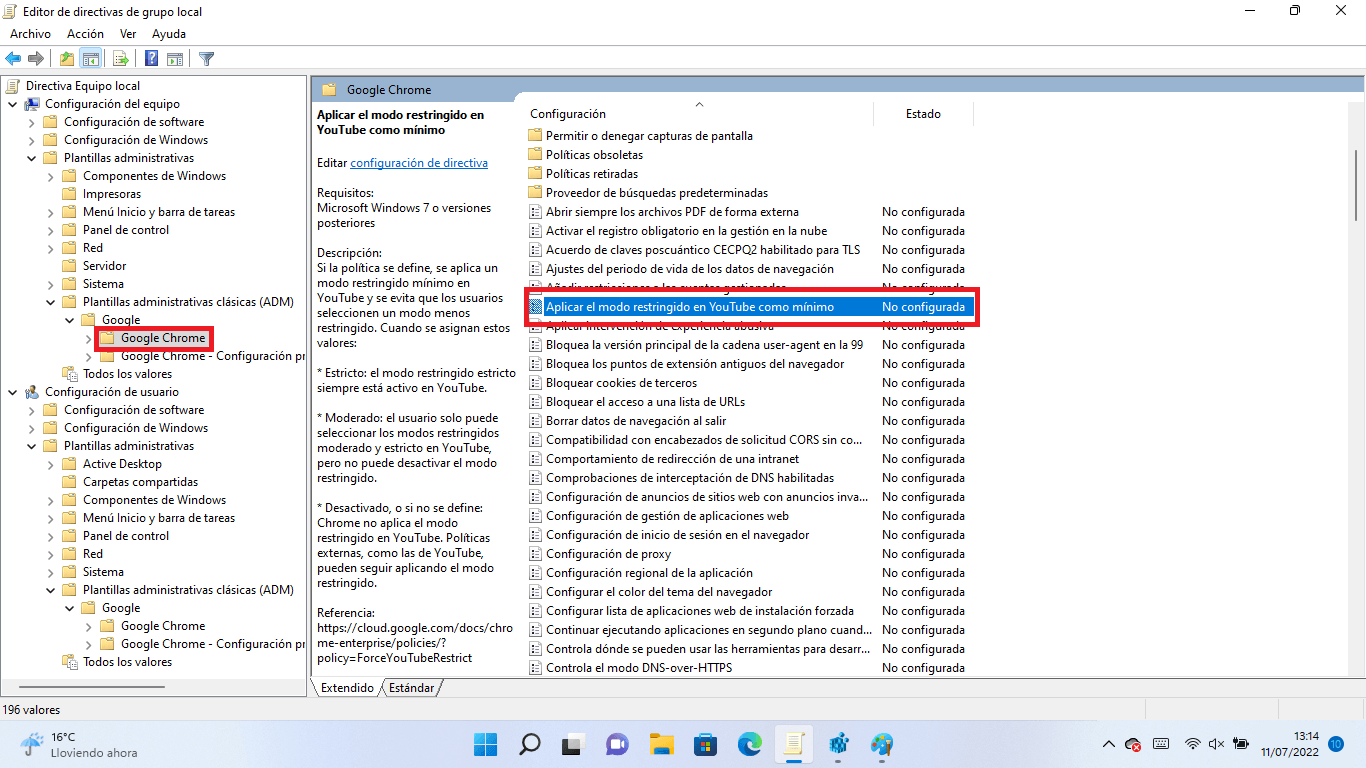
4. Tras hacer doble clic sobre la opción se mostrará una ventana en la que tienes que marcar la opción: Habilitada
5. Ahora en el recuadro Opciones deberás asegurarte de marcar las opciones:
- Aplicar el modo restringido en Youtube como mínimo.
- Aplicar el modo restringido estricto en YouTube.
6. Tan pronto como marques estas 2 opciones deberás guardar la configuración haciendo clic en: Aceptar
Listo ahora solo tienes que cerrar el editor de directiva, reiniciar tu navegador Chrome y comprobar como cuando accedas a Youtube.
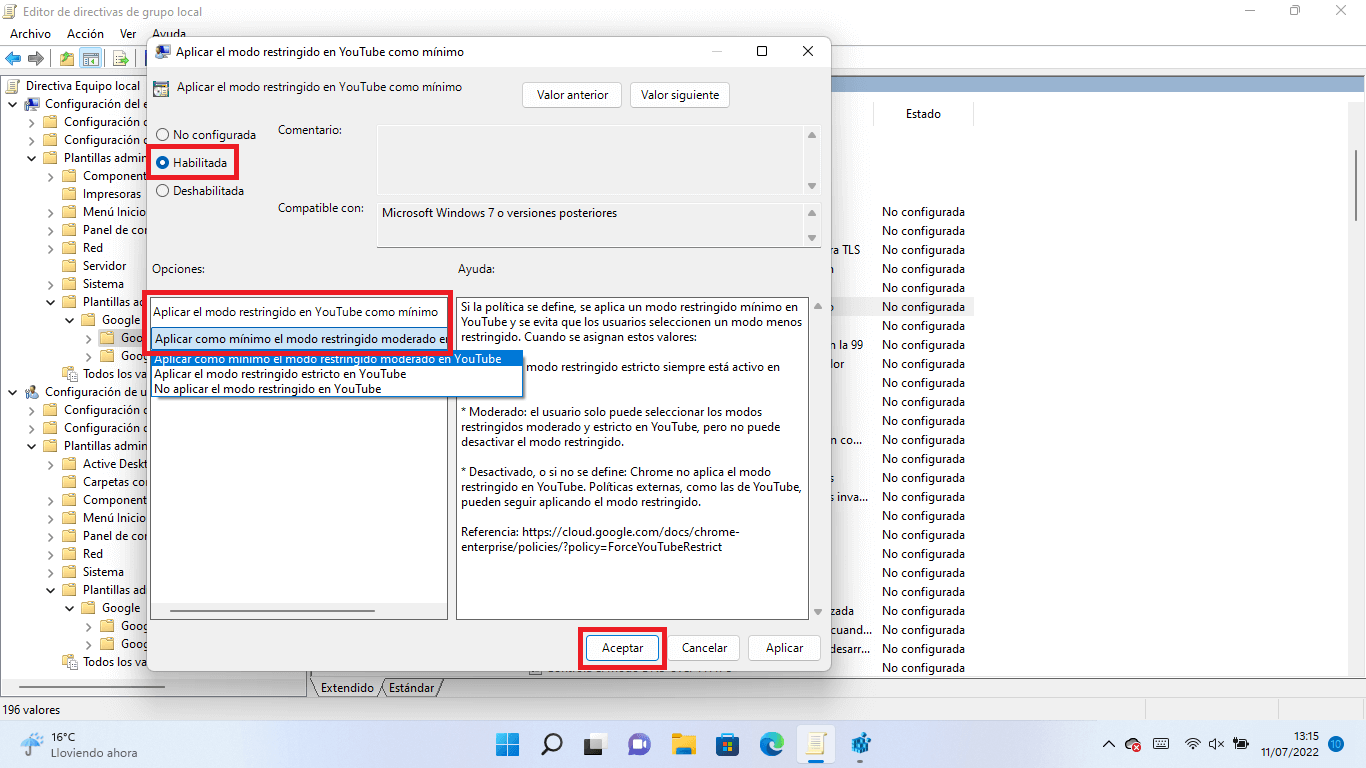
Como activar y forzar la visualización de videos de Youtube en modo restrictivo en Chrome y Windows.
1. Abre el editor de registro de Windows
2. Una vez aquí dirígete a:
HKEY_CURRENT_USER\Software\Policies
3. Haz clic derecho del ratón sobre: Policies
4. Una vez se muestre el menú contextual deberás seleccionar la opción: Nuevo > Clave
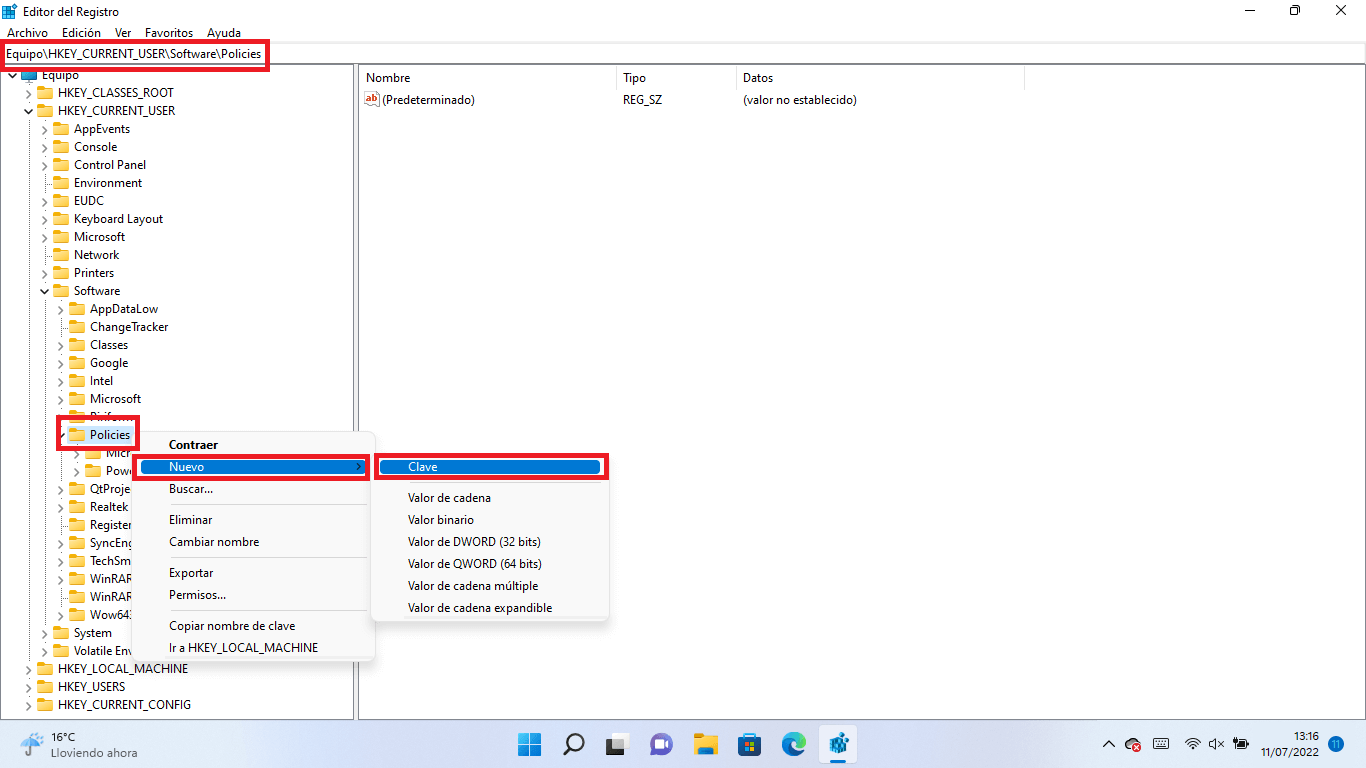
5. Cuando se haya creado la clave, deberás nombrarla como: Google
6. Haz clic derecho de nuevo sobre la clave Google recién creada.
7. En el menú contextual tienes que seleccionar nuevamente: Nuevo > Clave
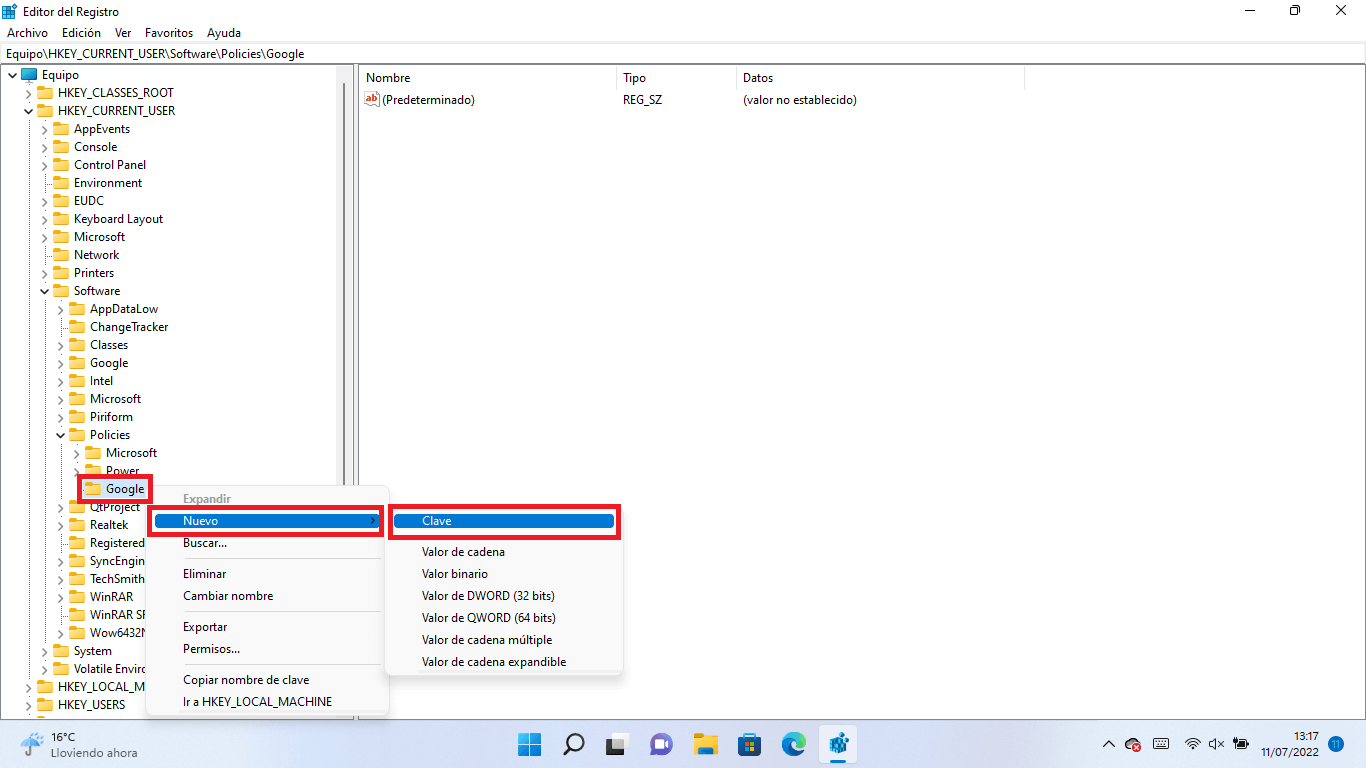
8. Esta clave debe ser nombrada como: Chrome
9. Ahora nuevamente haz clic derecho en Chrome y selecciona en el menú: Nuevo > Valor de DWORD (32 bits)
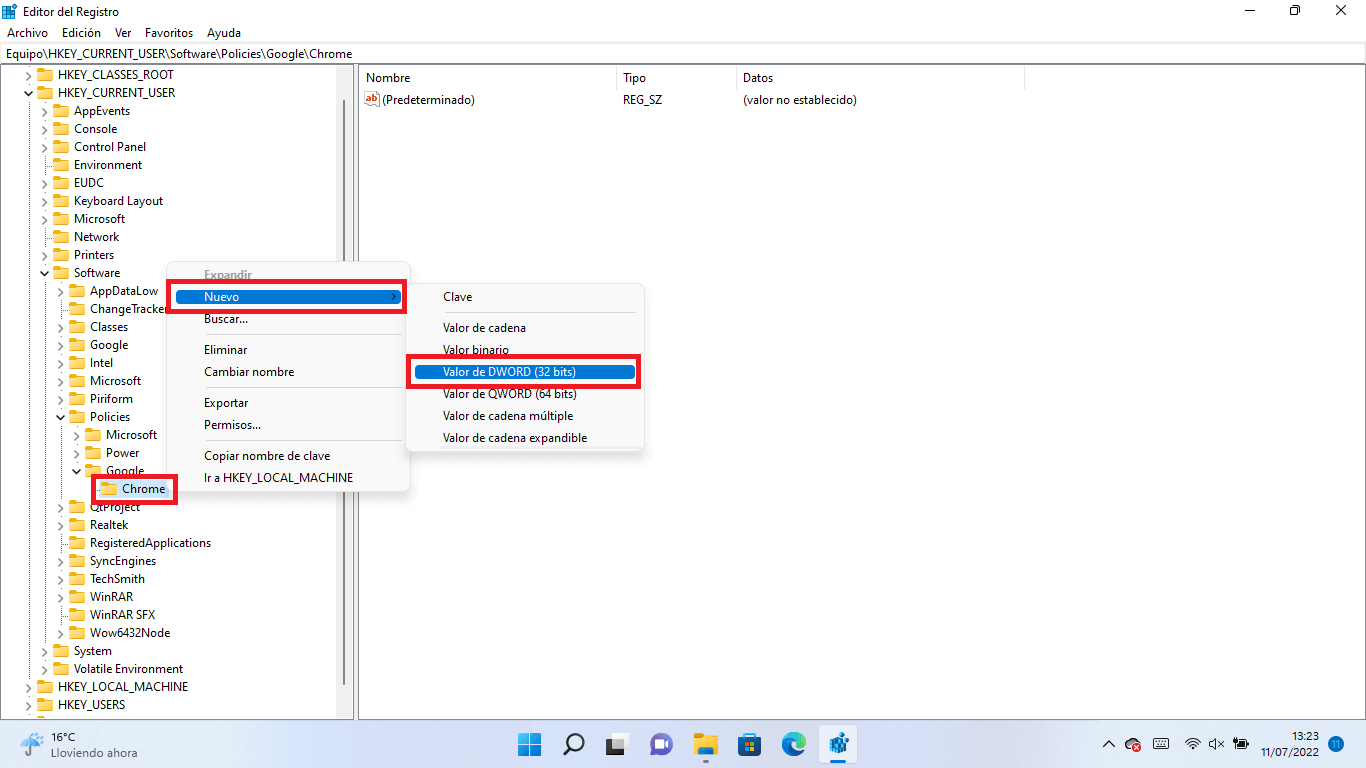
10. Cuando sea creado el valor, tienes que nombrarlo como: ForceYouTubeRestrict
11. Haz doble clic sobre dicho valor creado para que cuando se muestre el menú de configuración tendrás que introducir en el campo Información del valor con el número: 2
12. Por último, tienes que hacer clic en el botón Aceptar para guardar la nueva configuración.